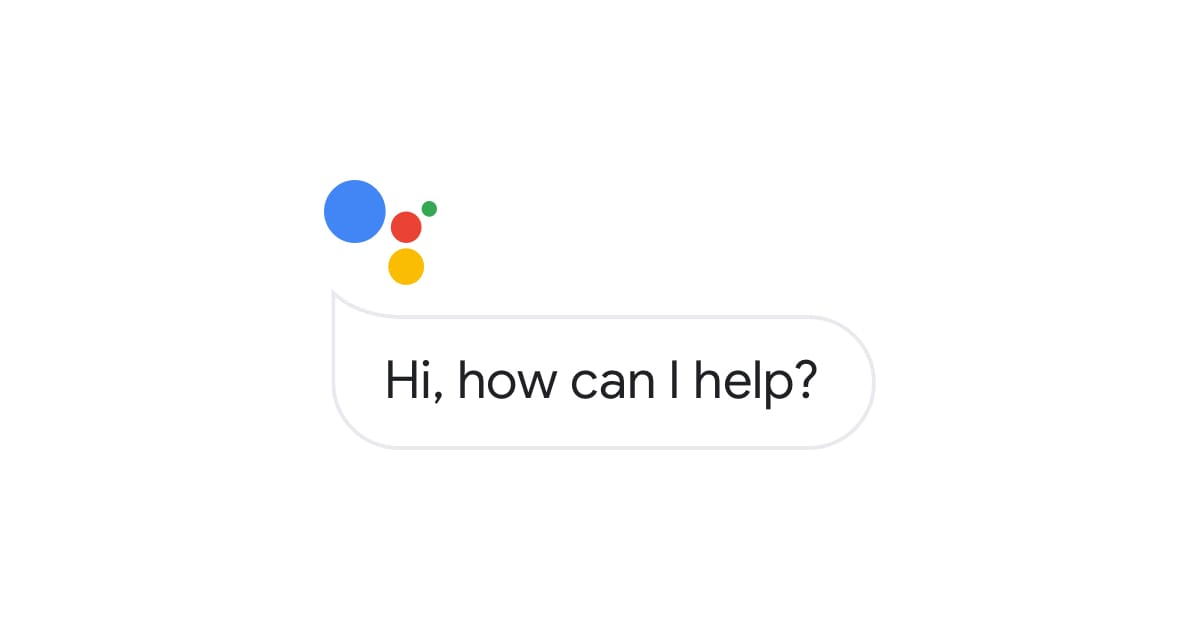Assistente Google può fare molto usando i comandi vocali e, tra le tante opzioni, è inclusa quella relativa al blocco di un telefono Android.
Dopo aver dissipato questo tuo dubbio, però, andiamo più a fondo della situazione. In questo articolo approfondiremo questa tematica, cercando di capire come puoi interagire con uno smartphone bloccato/sbloccato con l’ausilio dell’assistente vocale di Google.
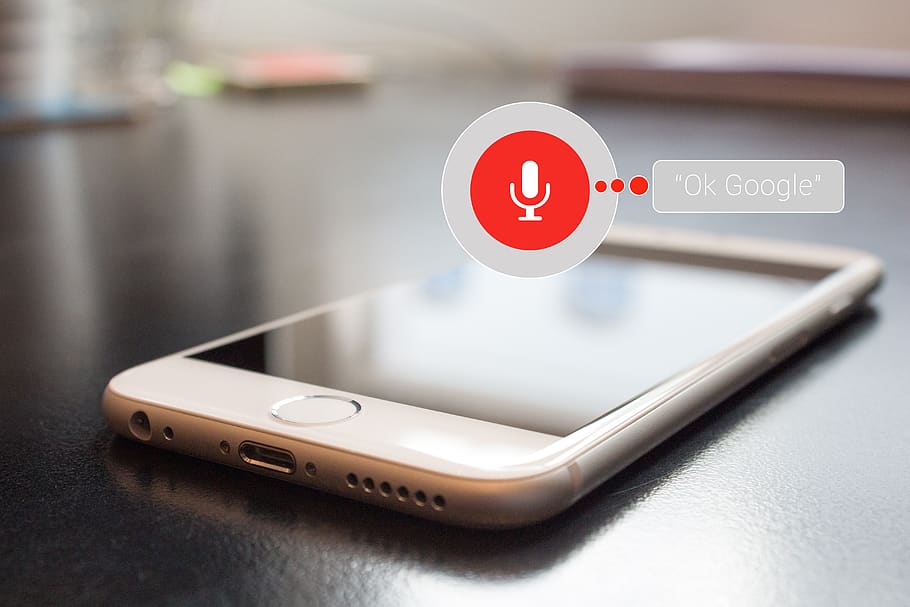
Indice dei contenuti
Come far funzionare Assistente Google in ambiente Android
I telefoni Android più recenti (in genere da Android 7.0 Nougat in poi) vengono forniti con Assistente Google preinstallato.
Quando configuri il tuo nuovo dispositivo, devi semplicemente abilitare la funzione e concedere all'app Google le autorizzazioni del caso e il gioco è fatto.
Se non sei sicuro che sia abilitato, tieni premuto il pulsante Home sul telefono o usa il messaggio vocale "Hey Google!". Se l’assistente vocale è disponibile e funzionante, si attiverà immediatamente. In caso contrario, un popup potrebbe chiedere se vuoi attivare Assistente Google o meno.
Se disponi di una versione precedente di Android, l'assistente viene fornito tramite un aggiornamento automatico. Qualsiasi telefono con Android Lollipop 5.0 o versioni successive può eseguire l'app: basta scaricare l'app del caso da Google Play.
Ci sono alcuni prerequisiti che possono ostacolare in qualche modo l’utilizzo di Assistente Google. Se il tuo telefono è compatibile ma non hai visualizzato una richiesta per attivarlo, dovresti verificare alcune cose.
Innanzitutto, assicurati che la lingua che hai selezionato per il tuo telefono sia uno dei linguaggi supportati. Sulla pagina ufficiale di Assistente Google doveresti trovare una lista completa ma, nel contesto italiano, possiamo affermare che la lingua è presente.
Se hai impostato la lingua corretta e continui a non vedere segnali di vista di Assistente Google, assicurati che l'app Google Play Services sia aggiornata. È inoltre necessario almeno 1 GB di memoria su Android 5.0 o 1,5 GB di memoria su Android 6.0 e versioni successive e una risoluzione dello schermo di almeno 720p.
Puoi sbloccare il telefono con Assistente Google?
Sfortunatamente, mentre Android in precedenza ti consentiva di sbloccare il telefono utilizzando la tua voce con Assistente Google, questo non è più un comando supportato supportato.
Questa rimozione è stata graduale tra le varie versioni del sistema operativo e, a partire dal 2021, questa è sparita completamente. Devi però sapere che esiste un’alternativa convincente.
Android infatti ti permette di accedere al suo assistente vocale direttamente senza dover sbloccare il telefono. Approfondiamo dunque questo aspetto così singolare.
Come utilizzare l'Assistente Google quando il telefono è bloccato
Quindi come puoi utilizzare Assistente Google con la tua voce mentre il telefono è bloccato? Voice Match è l’app che permette di aggirare la perdita del suddetto comando.
Affinché questo sistema funzioni, devi prima “addestrare” il software a riconoscere la tua voce. Apri l'app Google, tocca la tua immagine del profilo e vai su Impostazioni - Assistente Google. Successivamente, scorri verso il basso fino a Hey Google e Voice Match. Qui puoi addestrare un modello vocale e anche abilitare l'accesso all'assistente quando il display non è attivo.
Per consentire ad Assistente Google di funzionare mentre il telefono è bloccato, vai in Schermata di blocco nelle impostazioni di Assistente Google. Qui puoi abilitare le risposte dell'assistente in un contesto di schermata di blocco.
Per ottenere il massimo di personalizzazione possibile in questo contesto, vai in Impostazioni - Risultati personali.
Questa voce permette a Google di inviare posta elettronica, chiamare i contatti della rubrica, accedere a Google Calendar e di svolgere tante altre funzioni attraverso la tua voce.
Le autorizzazioni della schermata di blocco ti consentono invece di utilizzare il comando "Hey Google!" per riattivare il telefono e dargli comandi vocali mentre lo schermo è ancora bloccato.
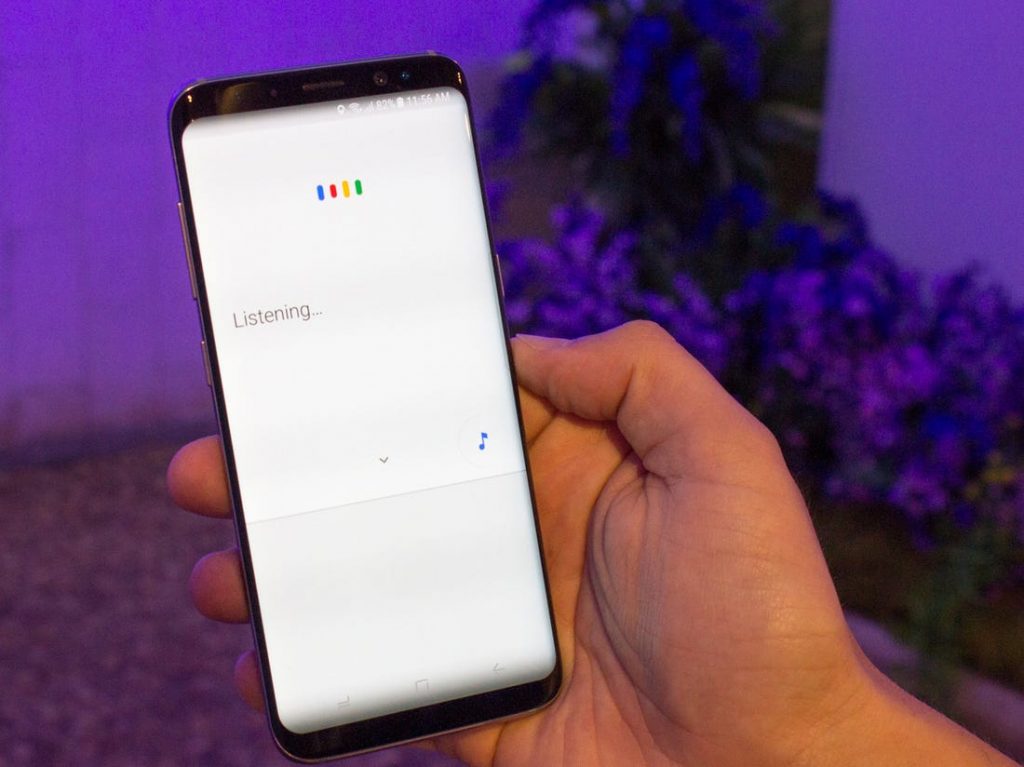
Come bloccare il telefono con un comando vocale
Bloccare il telefono con Assistente Google è un lavoro molto più semplice rispetto al precedente.
Tuttavia, richiede un po' di configurazione perché l'app non ha funzionalità native per portare a tempo questo compito. Quindi come si aggira questo limite? Utilizzando un comando personalizzato.
Utilizzando Assistente Google, puoi impostare successioni di comandi personalizzati, chiamati in gergo Routine. L'impostazione di comandi vocali personalizzati con le routine di Assistente Google espande le capacità dell'assistente vocale stesso. Bloccare il telefono è solo uno dei modi in cui puoi utilizzare questa funzionalità.
Esistono diverse app che hanno l'unico scopo di bloccare il telefono. Devi semplicemente installarle, associare una di queste a un comando Google personalizzato. Stiamo parlando di Off+ e Screen Block, anche se ne esistono anche molte altre.
Nota bene: queste app richiedono le autorizzazioni da amministratore per bloccare il telefono, quindi dovrai valutare se ritieni queste degne della tua fiducia o meno.
Una volta concessi i permessi del caso, ogni volta che apri l'app scelta, lo schermo si spegnerà e lo smartphone risulterà bloccato.
Aggiunta di un comando a schermo spento con Assistente Google
Per trasformare l’utilizzo di una delle suddette app in qualcosa di sfruttabile attraverso la voce, devi fare in modo che Assistente Google apra l'app della schermata di blocco per tuo conto. Puoi farlo aprendo il menu Impostazioni dell'assistente, selezionando Routine e aggiungendo un nuovo comando personalizzato con il pulsante Nuovo. A questo punto devi scegliere se la routine che stai realizzando è personale o può essere utilizzata da altri membri della famiglia.
A questo punto puoi assegnare un nome alla routine (importante per identificarla in seguito), per poi selezionare una modalità di attivazione e l’azione vera e propria da compiere.
Per fare ciò, vai su Aggiungi starter - Quando dico all'Assistente Google e inserisci comandi come "Blocca il mio telefono", "Blocca schermo" o qualunque altro comando che ti viene comodo.
Ora che hai lavorato sullo starter, devi determinare l’azione vera e propria che sarà avviata dal comando. In tal senso, vai su Azioni, tocca Aggiungi azione quindi scegli qualcosa del tipo "Apri l'app [nome dell’app]". Quindi tocca Salva.
Nota bene: assicurati di includere il nome completo dell'app come appare sul tuo telefono, altrimenti Android eseguirà solo una ricerca su Google.
Ora, ogni volta che pronunci una frase di blocco, l'Assistente bloccherà automaticamente lo schermo.
Mai più mani occupate con Assistente Google
Anche se il blocco/sblocco di uno smartphone Android tramite Assistente Google non è semplicissimo, con questa spiegazione avresti dovuto capire come fare.
Non solo: l’esempio riguardante le routine delle app per il blocco dello schermo possono essere solo la punta dell’iceberg. Sfruttando questo sistema infatti, puoi andare oltre ai limiti ed eventuali problemi di Assistente Google.
Il sistema, applicato ad altri contesti, può davvero elevare all'ennesima potenza le capacità dell’assistente vocale di Google.